
Audacity è un programma gratuito per modificare l’audio, consentendo un’edizione rapida e semplice di brani musicali.
Audacity è un rinomato software gratuito per l’editing audio, ampiamente utilizzato in tutto il mondo per registrare, creare e modificare tracce musicali e podcast.
Nonostante ci siano alternative online, Audacity continua ad essere apprezzato per la sua leggerezza e compatibilità con sistemi operativi più datati come Windows XP o Millennium.
Gratuito
Audacity è un software completamente gratuito distribuito sotto licenza GNU open source, supportato da una comunità attiva.
L’interfaccia, seppur un po’ spartana, è intuitiva e consente di aprire ed editare file audio in vari formati. Le funzionalità includono la registrazione da fonti esterne, l’editing di tracce, il taglio, la copia, l’incollaggio, l’applicazione di effetti e il mixing di tracce.
Crea basi musicali
Audacity presenta una funzionalità interessante che consente di isolare e rimuovere la traccia vocale da un brano già mixato. Questa caratteristica è utile per vari scopi, come l’utilizzo di un brano come sottofondo in video senza disturbo delle parti vocali o per doppiare un filmato con una lingua diversa.
Inoltre, permette agli utenti di creare cover sostituendo la voce dell’artista originale con la propria. L’operazione è relativamente semplice con Audacity, e i risultati solitamente soddisfacenti.
Modificare i brani
Per ottenere Audacity, è sufficiente visitare il sito https://www.audacityteam.org. Il sito riconoscerà automaticamente il sistema operativo in uso e offrirà un pulsante di download per la versione appropriata del software. Una volta completato il download, è possibile avviare l’eseguibile, seguire le istruzioni del wizard di installazione e attendere il completamento dell’operazione.
Download
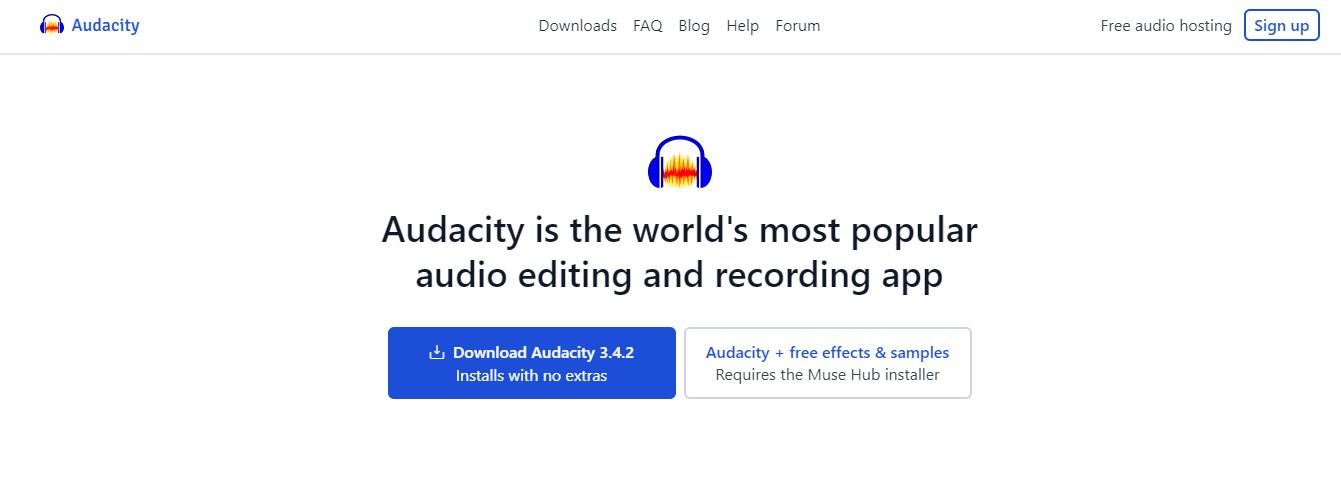
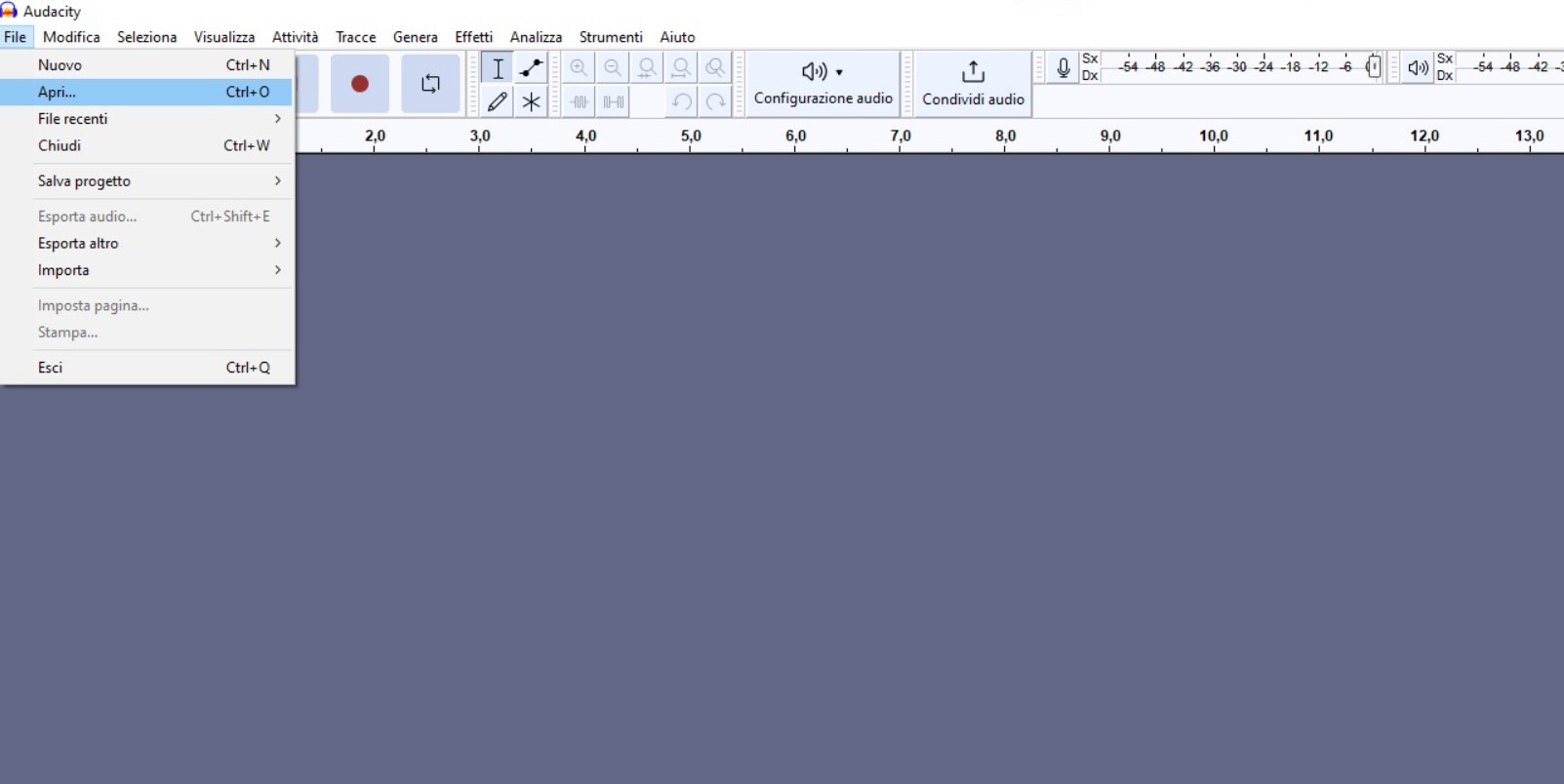
Avviamo Audacity e ci troveremo sulla schermata principale del programma. Facciamo clic su “File” in alto a sinistra, e successivamente su “Apri“. Navighiamo nel nostro hard disk per trovare la cartella contenente il brano che desideriamo modificare, selezioniamo il file e aprirlo in Audacity.
Modifica

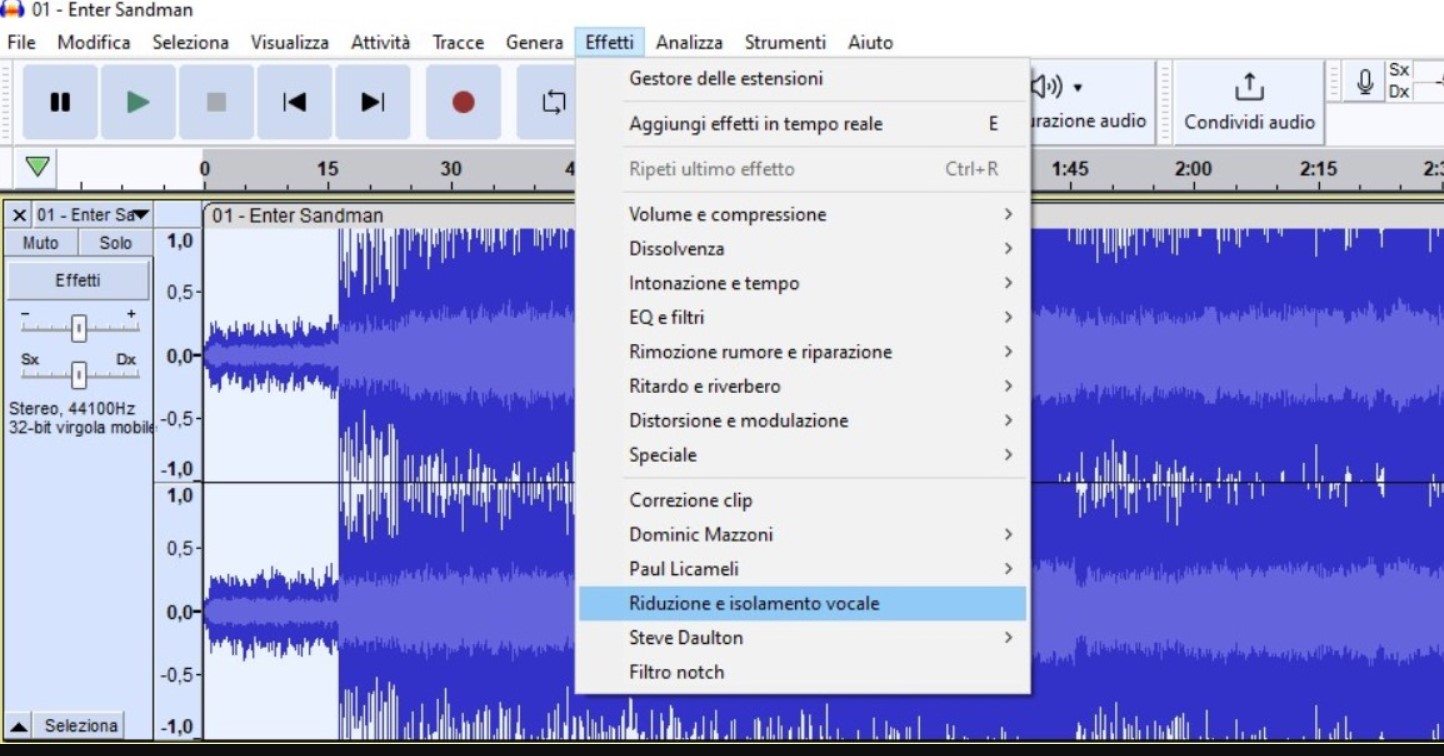
Una volta aperto il file audio in Audacity, ci troveremo di fronte a una schermata che mostra la rappresentazione grafica dell’onda sonora. Per isolare la traccia vocale da rimuovere, possiamo selezionare la porzione desiderata evidenziandola con un clic del mouse. La parte selezionata sarà visualizzata in un colore più chiaro. È possibile anche riprodurre o zoomare per individuare più facilmente il minutaggio preciso.
Successivamente, all’interno del menu “File“, selezioniamo “Effetti” e scegliamo “Riduzione e isolamento vocale“. Si aprirà una finestra in cui potremo impostare alcuni parametri dell’effetto. Assicuriamoci che l’azione selezionata sia “Rimuovi voce” e clicchiamo su “Anteprima“.
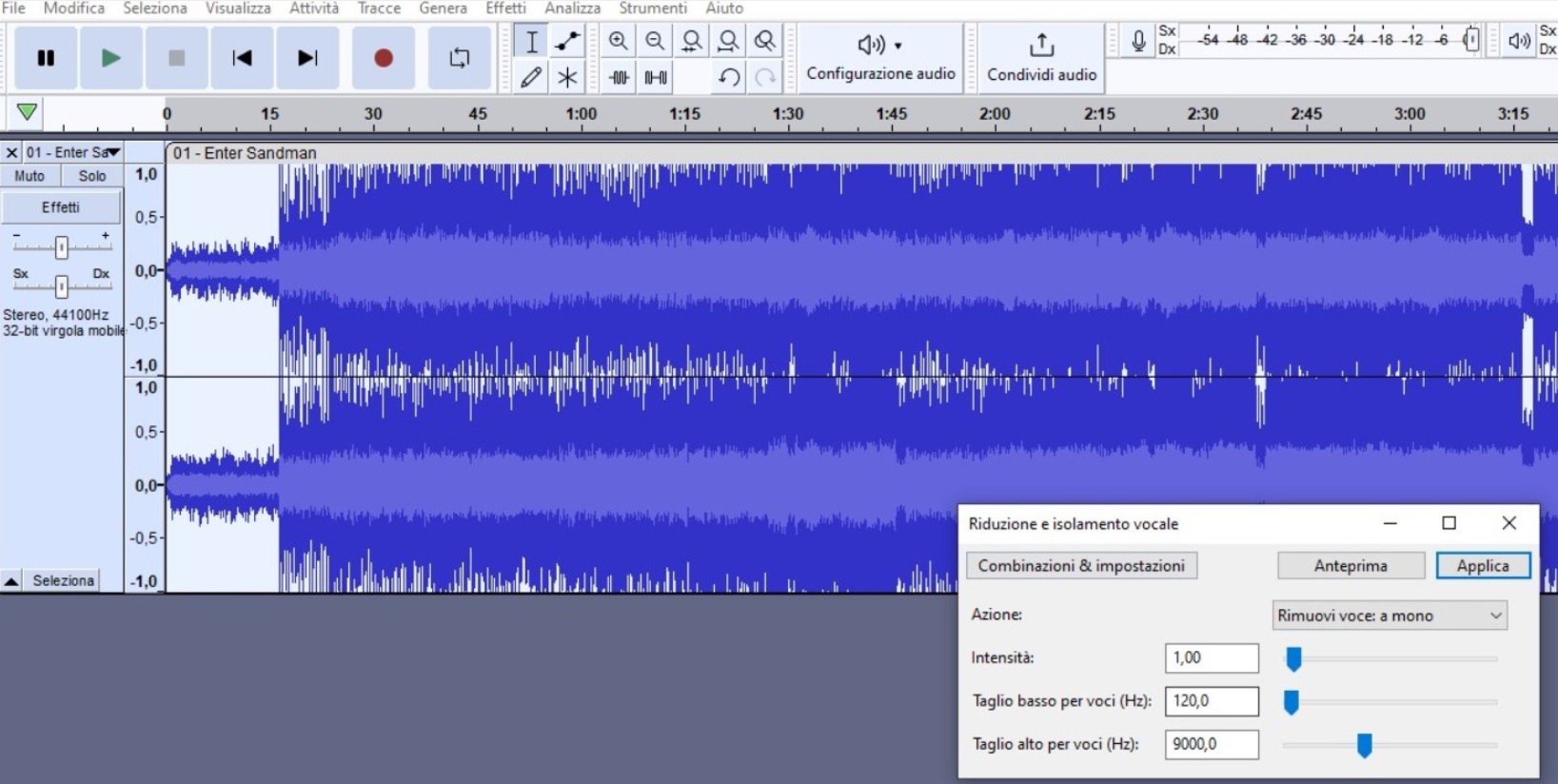
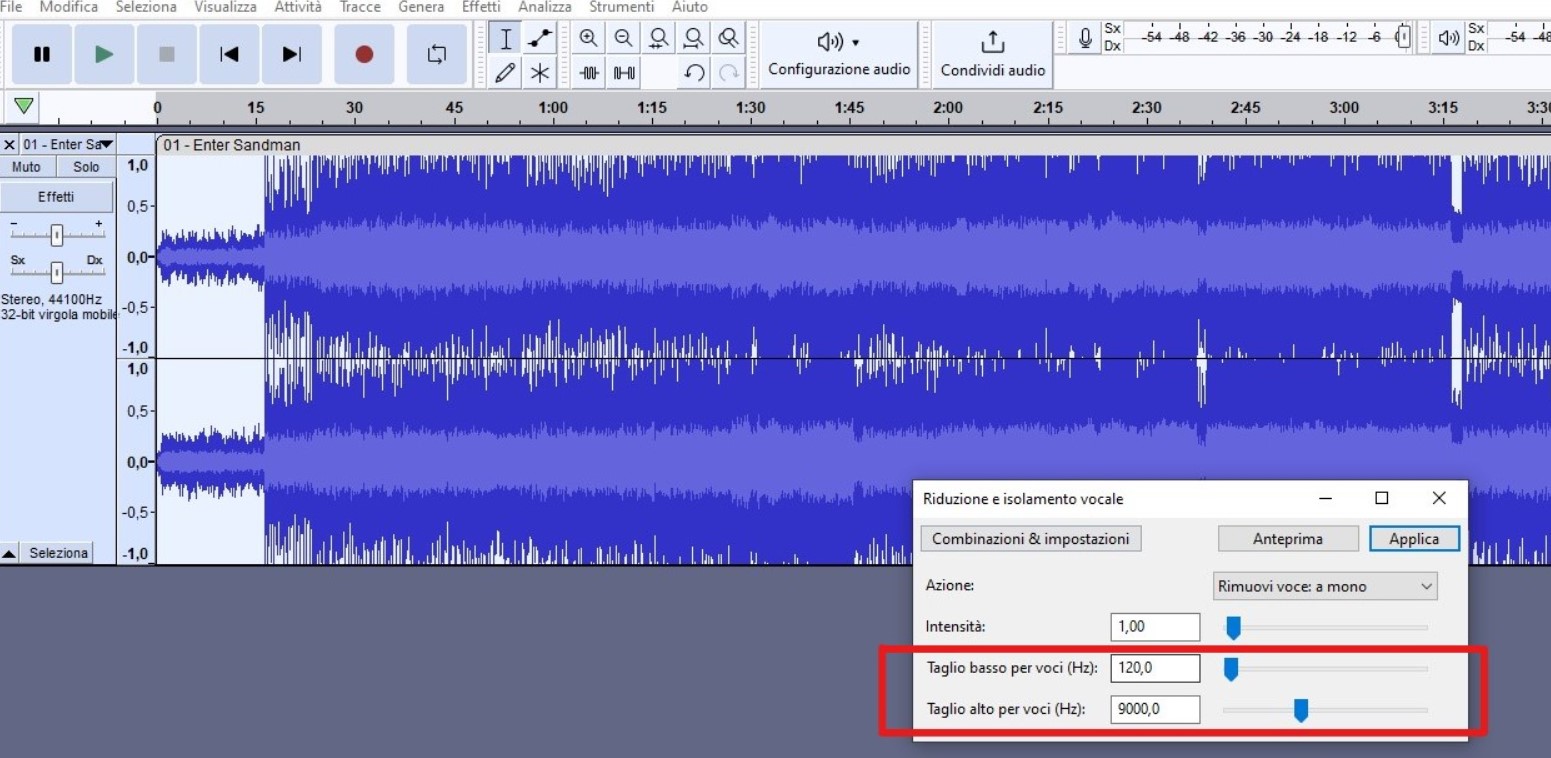
Dopo aver ascoltato alcuni secondi di anteprima del brano modificato, possiamo procedere. In molti casi, le impostazioni predefinite possono già fornire un buon risultato. Tuttavia, se la traccia vocale risulta ancora percepibile, interveniamo sulla voce “Intensità” per aumentare l’effetto.
In base alle caratteristiche della traccia vocale del nostro file, potremmo ottenere risultati migliori regolando i parametri di “Taglio alto per voci” e “Taglio basso per voci“. Una volta soddisfatti del risultato ottenuto, clicchiamo su “Applica” per confermare la modifica del file.
Salva
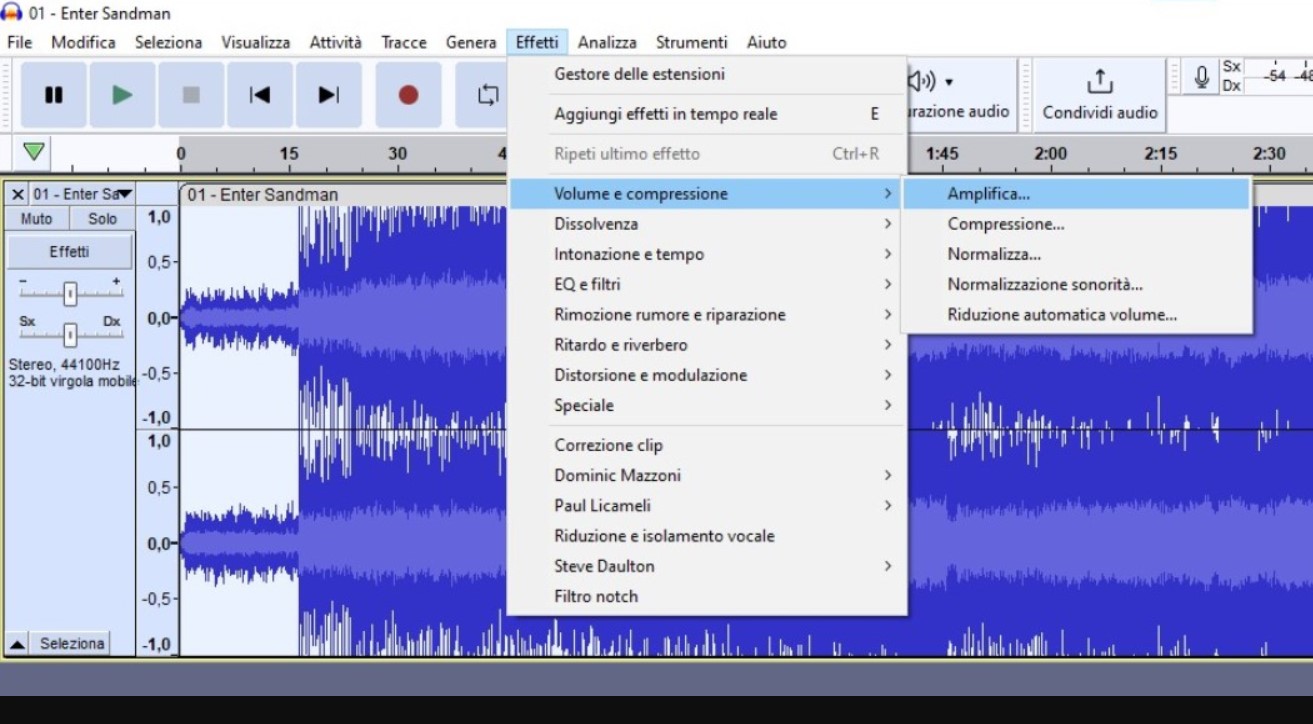
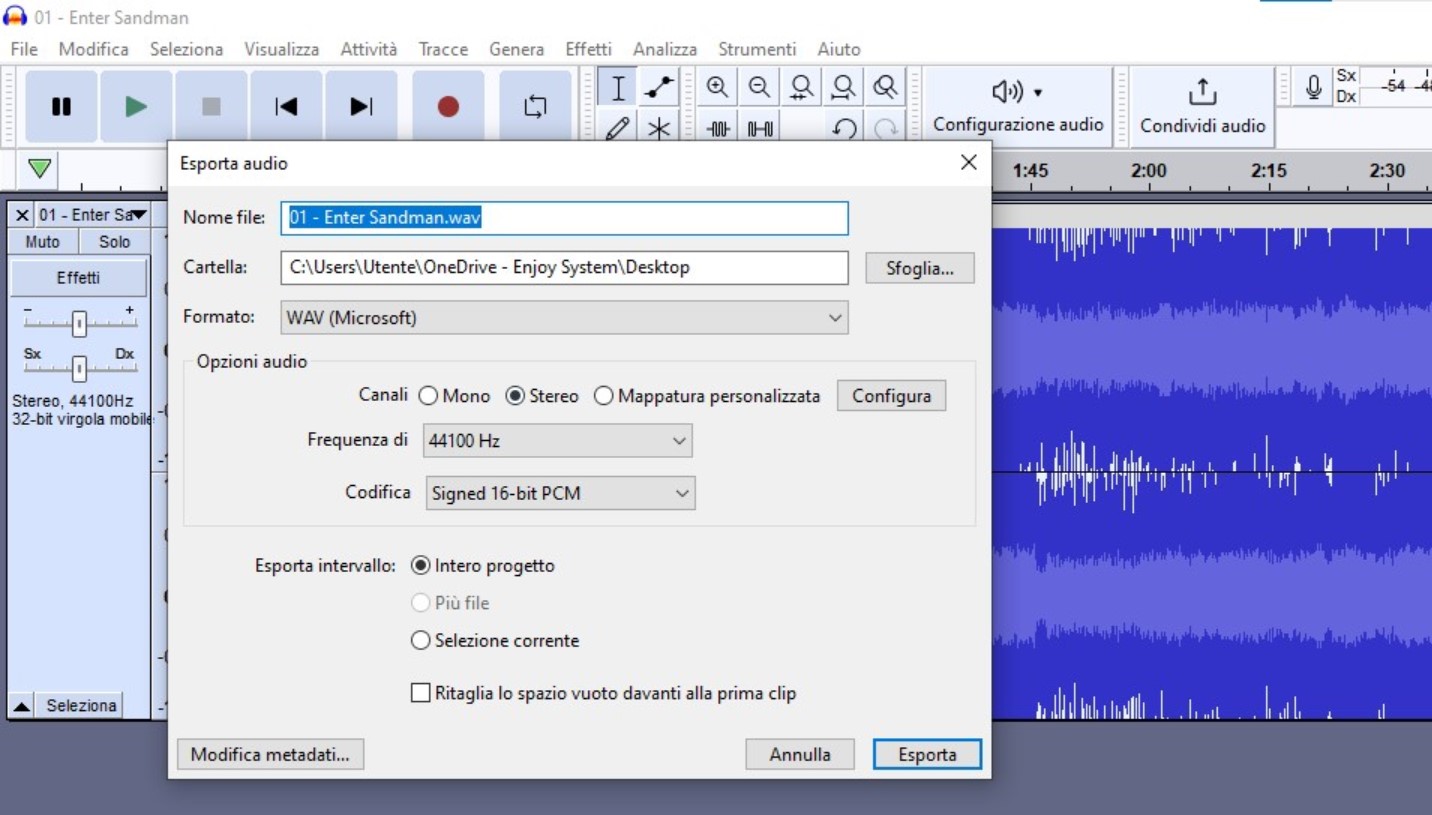
Se adesso riascoltiamo il nostro brano, noteremo che nei segmenti in cui è stato applicato l’effetto, il volume della traccia risulterà più basso. Utilizziamo lo strumento Amplifica (lo troviamo ancora una volta nel menu Effetti > Volume e compressione) per correggere eventuali imperfezioni.
Una volta completato il lavoro e ottenuto il risultato desiderato, è possibile memorizzare la traccia audio modificata selezionando File > Esporta Audio. Assegniamo un nome al nuovo file, scegliamo il formato audio desiderato tra le opzioni disponibili per il salvataggio della traccia e confermiamo premendo il pulsante Esporta.
LEGGI ANCHE:
- Scopri Adobe Firefly: rivoluziona le tue immagini con l’AI e cancella oggetti in pochi click
- Huawei Mate XT: tutte le novità dello smartphone che rivoluzionerà il Mercato
- Viaggi all’estero? Ecco la soluzione per rimanere sempre connessi: Airalo
- Esplora la Potenza e la Versatilità dei nuovi Microsoft Surface Copilot+ PCs
- Scopri le Novità del Nuovo Huawei Mate X6: Innovazione e Design allo Stato Puro


0 Commenti
Scrivi un commento